
一步到位:域名解析到主机的完整指南
域名如何解析到主机上
将域名成功解析到主机上,是搭建一个互联网应用的必经步骤。无论是个人博客、企业官网还是电子商务平台,都需要完成这一过程,使得用户能够通过输入域名访问到你的网站。下面就详细介绍如何将域名解析到主机上的具体步骤和注意事项。
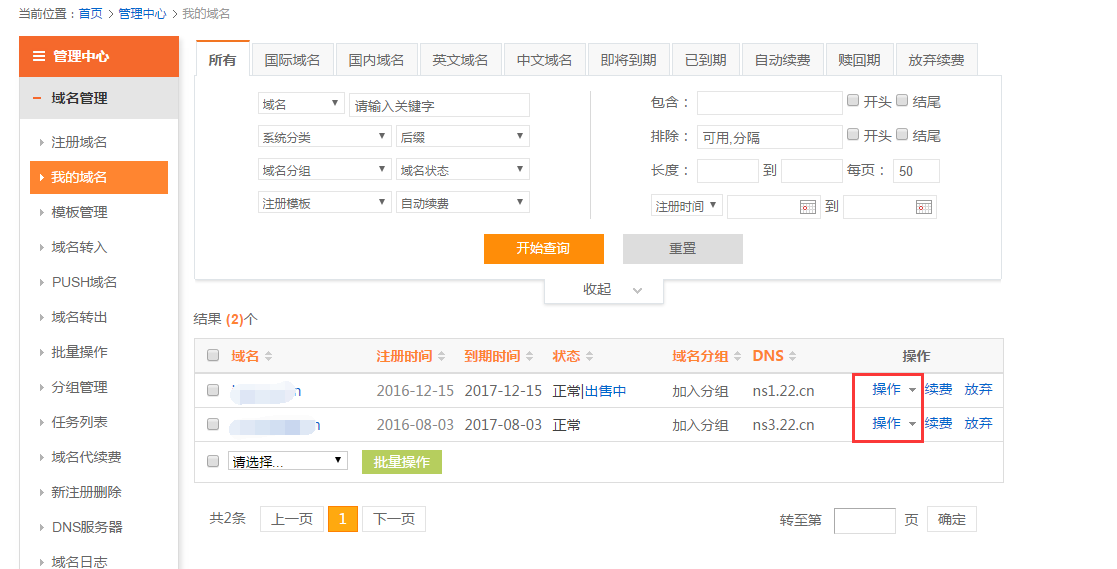
1. 获取主机的IP地址
主机是存放网站文件的服务器。首先,你需要从主机服务提供商处获取你购买或租赁的主机服务器的IP地址。这通常会在你创建主机账户后,通过电子邮件或后台控制面板提供给你。IP地址是由四个数字组成,例如:192.0.2.1,是互联网上设备用于识别的唯一标识符。
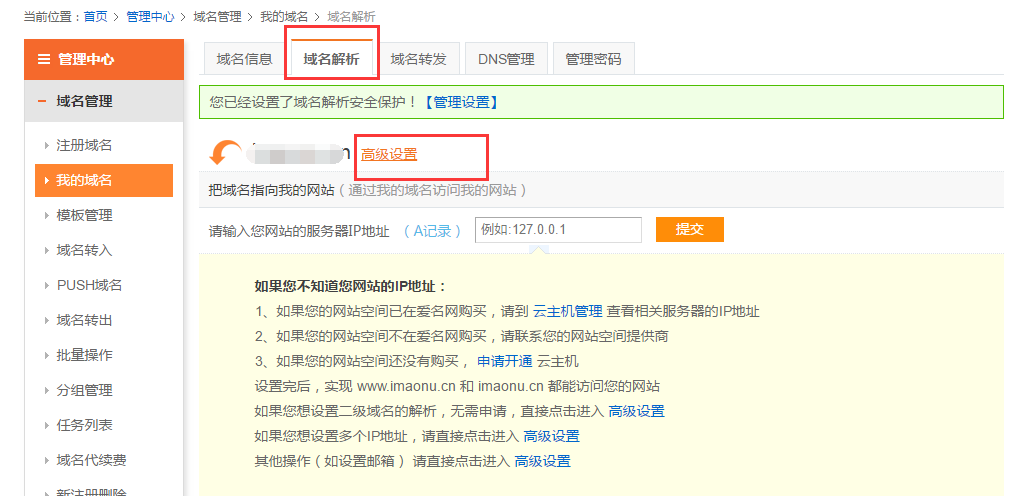
2. 登录域名注册商账户
域名是通过域名注册商购买的。这些注册商提供管理域名设置的用户界面。你需要登录购买域名的注册商账户。常见的域名注册商包括阿里云、腾讯云、GoDaddy等。
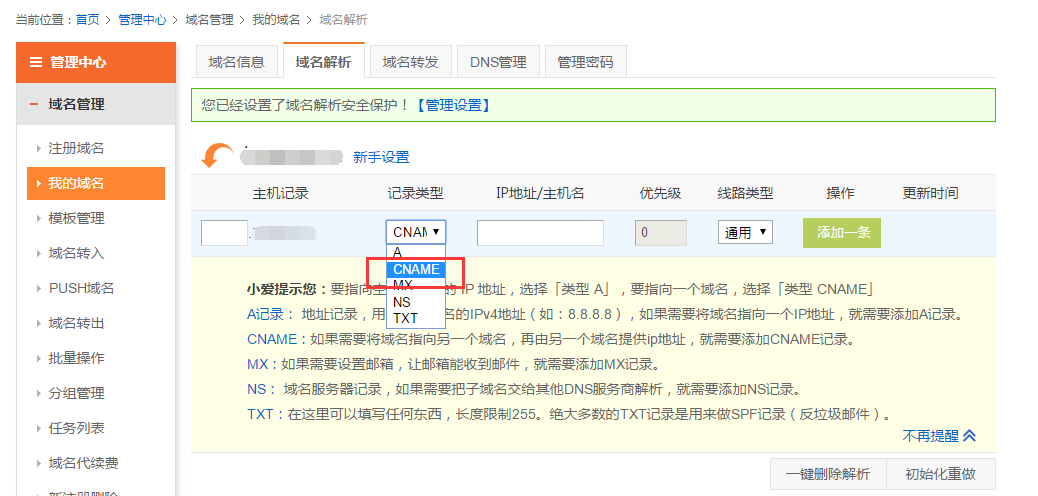
3. 进入DNS管理页面
在登录后,导航至域名管理页面。在此页面上,你会找到一个名为“DNS管理”或者“域名解析”的选项。DNS(域名系统)是将域名转换为对应IP地址的系统,通过更改DNS记录,你可以控制域名指向的位置。
4. 添加A记录
在DNS管理面板中,你会看到各种类型的记录选项。对于将域名解析到主机的情况,通常需要添加或修改A记录。A记录是用于将域名映射到IPv4地址的记录。你需要输入以下信息:
- 主机记录(Host): 输入你想要解析的子域名,例如“www”、“blog”等。如果希望直接解析主域名,则可以填写“@”符号。
- 记录类型(Type): 选择“A”记录。
- 记录值(Value): 输入你从主机服务提供商处获得的主机IP地址。
- TTL(Time To Live): 通常设置为默认值,也可以根据需要调整缓存时间,较高的数值会增加DNS查询的稳定性。
5. 添加CNAME记录(可选)
如果你希望通过子域名指向另一个域名(如www版本指向主域名),需要添加CNAME记录。CNAME记录用于将别名指向一个规范域名。
6. 保存更改并等待传播
在完成记录设置后,务必保存设置。DNS更改不是即时生效的,它需要一定的时间来传播到全球的DNS服务器上,这个过程通常需要几小时到48小时不等。这就是所谓的DNS传播时间。
7. 验证解析是否正确
在DNS更改生效后,你可以通过ping命令或者使用在线DNS查询工具来验证域名是否正确解析到了主机的IP地址。
注意事项
- 备份现有设置: 在进行任何DNS更改前,建议备份你现有的设置,以防需要恢复。
- 避免频繁更改: 过多的DNS更改可能导致解析不稳定。
- 读取文档: 不同的域名注册商和主机服务提供商在功能上可能存在差异,详细阅读他们的帮助文档。
通过以上步骤,你可以成功将域名解析到主机上,实现网站或应用的可访问性。如果过程中遇到问题,可通过联系技术支持获得帮助。

























